5 个免费的个人任务板应用程序,供个人可视化待办事项列表

5 个免费的个人任务板应用程序,供个人可视化待办事项列表
Diebug如果您的待办事项列表包含大量文字,请将其分解,以便您一眼就能理解。任务板,其中每个待办事项都显示为卡片,是组织和可视化待办事项列表的绝佳方式。
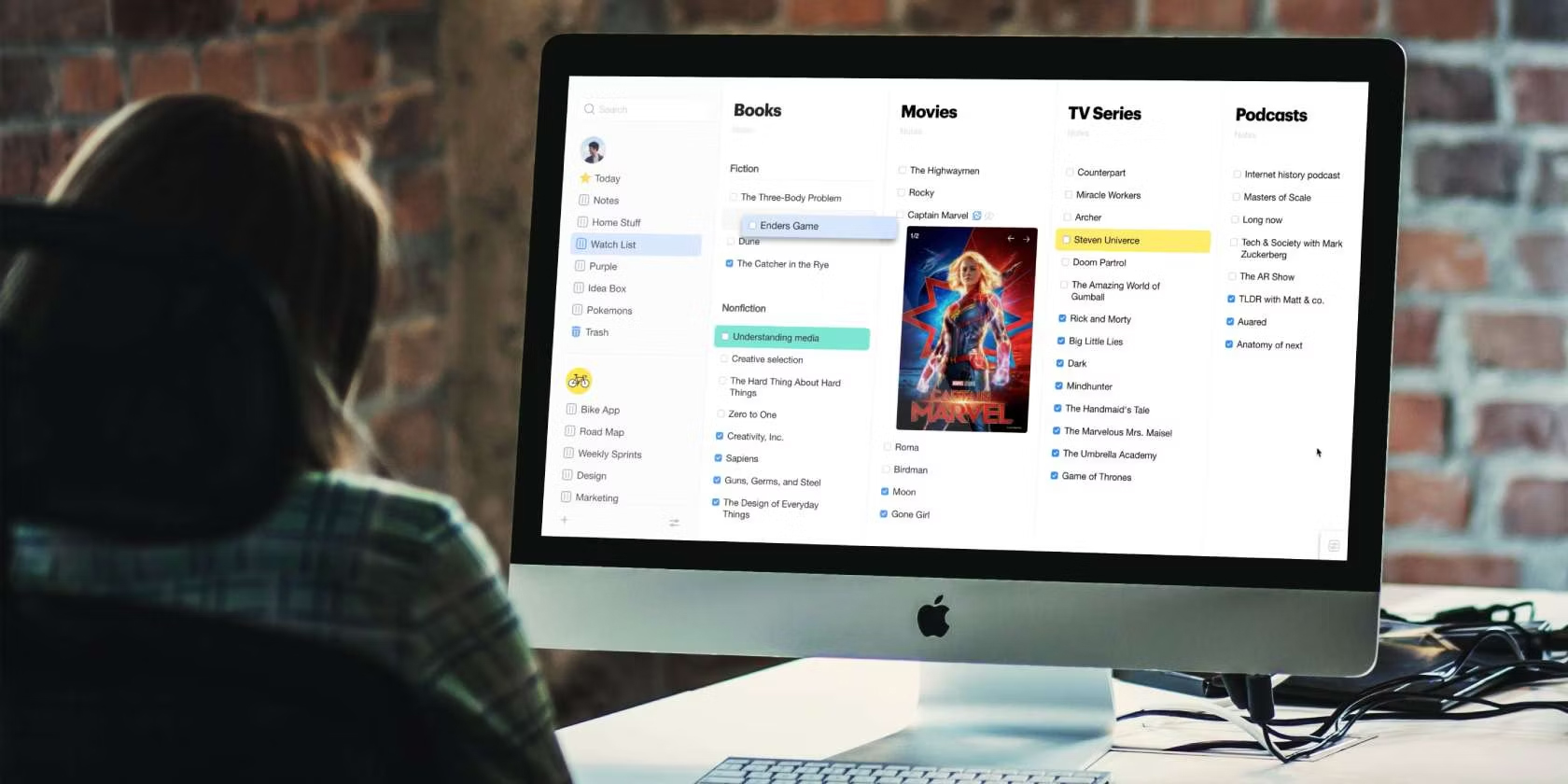 经典的
Trello
无疑是管理任务板的最佳选择,我们过去也介绍过其他几个看板应用程序。此列表将着眼于经典任务板应用程序的新的或改进的,例如日历板、清单制作器,甚至使用电子表格作为任务板。
经典的
Trello
无疑是管理任务板的最佳选择,我们过去也介绍过其他几个看板应用程序。此列表将着眼于经典任务板应用程序的新的或改进的,例如日历板、清单制作器,甚至使用电子表格作为任务板。
Bordio(Web、Android、iOS):在日历板中管理任务和事件
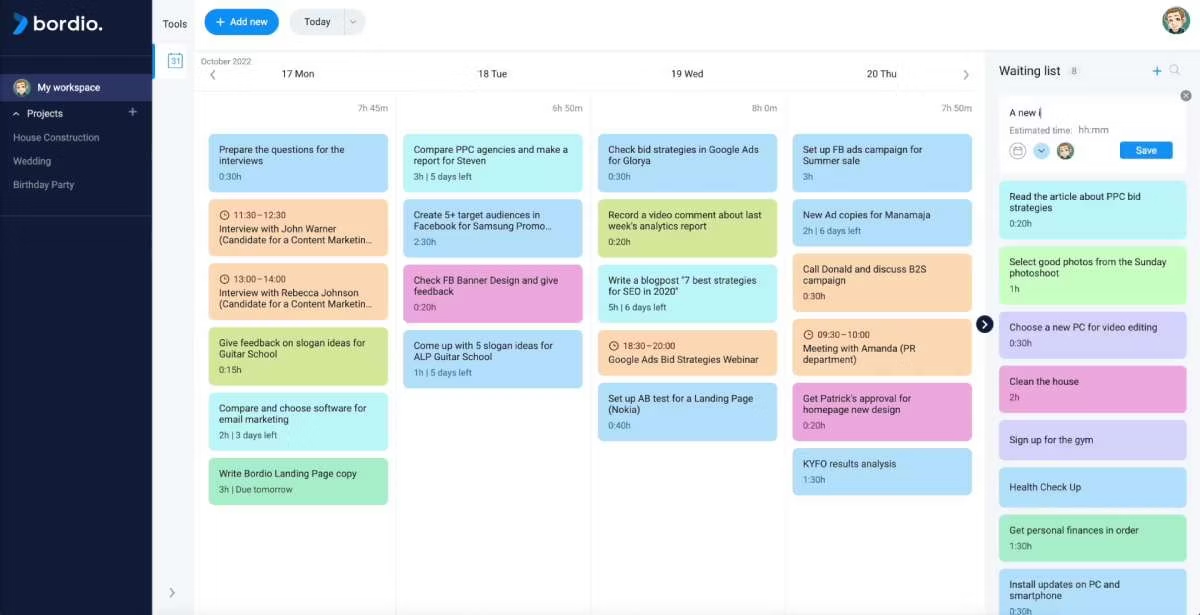 有一种流行的生产力思想流派认为您应该管理日历中的任务。当然,日历主要用于事件。Bordio
将两者结合起来创建一个“日历板”来在一个地方管理您的任务和事件。
默认视图是一系列列,每列代表一天。您可以在每一列中创建任务或事件卡,并根据需要移动它们。请注意,虽然该列是一天,但它不会像常规日历那样按小时细分。因此,您可以简单地以随机顺序添加任务并根据需要重新排列它们。Bordio
将向您显示当天的任务或事件加起来的时间统计。
如您所料,任务卡可以指定截止日期、自定义颜色和完成它们的预计时间。事件卡可以指定时间、地点和议程。还有一个整洁的“等待列表”板,您可以在其中创建卡片而无需将它们分配给一天。一旦您知道您将在特定日期处理该卡片,请将其移至该列。
Bordio
具有高级功能,例如为不同项目创建多个看板、为任务添加详细描述、添加提醒等。它甚至具有移动应用程序,可以在移动中检查
Bordio,但该应用程序最适合在具有面板视图的桌面浏览器中使用。 下载:Android
版 Bordio | IOS(免费)
有一种流行的生产力思想流派认为您应该管理日历中的任务。当然,日历主要用于事件。Bordio
将两者结合起来创建一个“日历板”来在一个地方管理您的任务和事件。
默认视图是一系列列,每列代表一天。您可以在每一列中创建任务或事件卡,并根据需要移动它们。请注意,虽然该列是一天,但它不会像常规日历那样按小时细分。因此,您可以简单地以随机顺序添加任务并根据需要重新排列它们。Bordio
将向您显示当天的任务或事件加起来的时间统计。
如您所料,任务卡可以指定截止日期、自定义颜色和完成它们的预计时间。事件卡可以指定时间、地点和议程。还有一个整洁的“等待列表”板,您可以在其中创建卡片而无需将它们分配给一天。一旦您知道您将在特定日期处理该卡片,请将其移至该列。
Bordio
具有高级功能,例如为不同项目创建多个看板、为任务添加详细描述、添加提醒等。它甚至具有移动应用程序,可以在移动中检查
Bordio,但该应用程序最适合在具有面板视图的桌面浏览器中使用。 下载:Android
版 Bordio | IOS(免费)
Columns(Web):创建清单板来管理任务、监视列表和注释
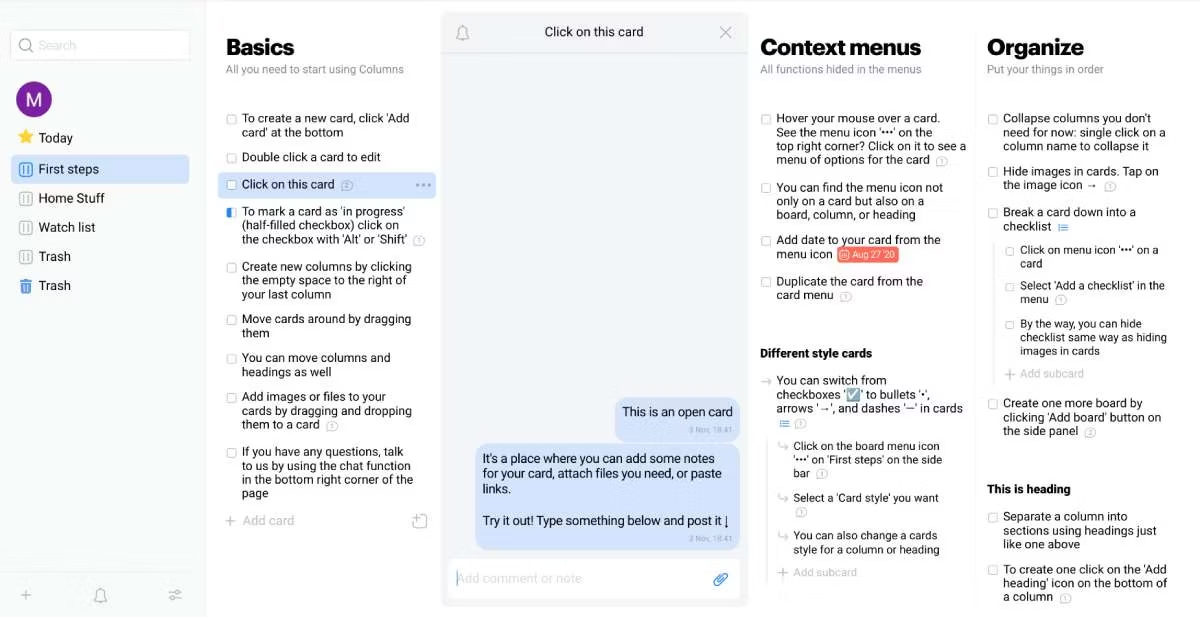 Columns
称自己为按列排列的清单应用程序,而不是像看板这样的任务板。这个想法是为不同的任务创建多个任务列表(在你想要的尽可能多的面板下)并在你完成时标记复选框完成。在不同列之间移动任务卡不是优先事项,因为复选框会向您显示它是待办事项、进行中(半填充的复选框)还是已完成。
单击卡片时,它会像当前列和下一列之间的聊天应用程序一样打开。这是一个很酷的界面,您可以在其中开始输入您对卡片的想法或添加图像和文件。它通过让您几乎可以与任务“聊天”来弄清楚您需要用它做什么,从而改变您对任务的看法。
Columns
还允许您为任何卡片创建一个“别名”,以便它显示在两个列或板上,因为有时同一任务与多个项目相关。您在一个板上所做的任何更改也将复制到其他板上。
该应用程序是免费且无广告的,当您将图像添加到卡片或选择背景颜色时,极简主义的设计看起来很棒。除了任务板之外,您还可以使用
Columns
创建监视列表和稍后阅读列表、旅行打包和观光列表、产品路线图以及您能想到的几乎所有内容。
Columns
称自己为按列排列的清单应用程序,而不是像看板这样的任务板。这个想法是为不同的任务创建多个任务列表(在你想要的尽可能多的面板下)并在你完成时标记复选框完成。在不同列之间移动任务卡不是优先事项,因为复选框会向您显示它是待办事项、进行中(半填充的复选框)还是已完成。
单击卡片时,它会像当前列和下一列之间的聊天应用程序一样打开。这是一个很酷的界面,您可以在其中开始输入您对卡片的想法或添加图像和文件。它通过让您几乎可以与任务“聊天”来弄清楚您需要用它做什么,从而改变您对任务的看法。
Columns
还允许您为任何卡片创建一个“别名”,以便它显示在两个列或板上,因为有时同一任务与多个项目相关。您在一个板上所做的任何更改也将复制到其他板上。
该应用程序是免费且无广告的,当您将图像添加到卡片或选择背景颜色时,极简主义的设计看起来很棒。除了任务板之外,您还可以使用
Columns
创建监视列表和稍后阅读列表、旅行打包和观光列表、产品路线图以及您能想到的几乎所有内容。
Freedcamp(Web、Android、iOS):经典看板中强大的分组和过滤功能
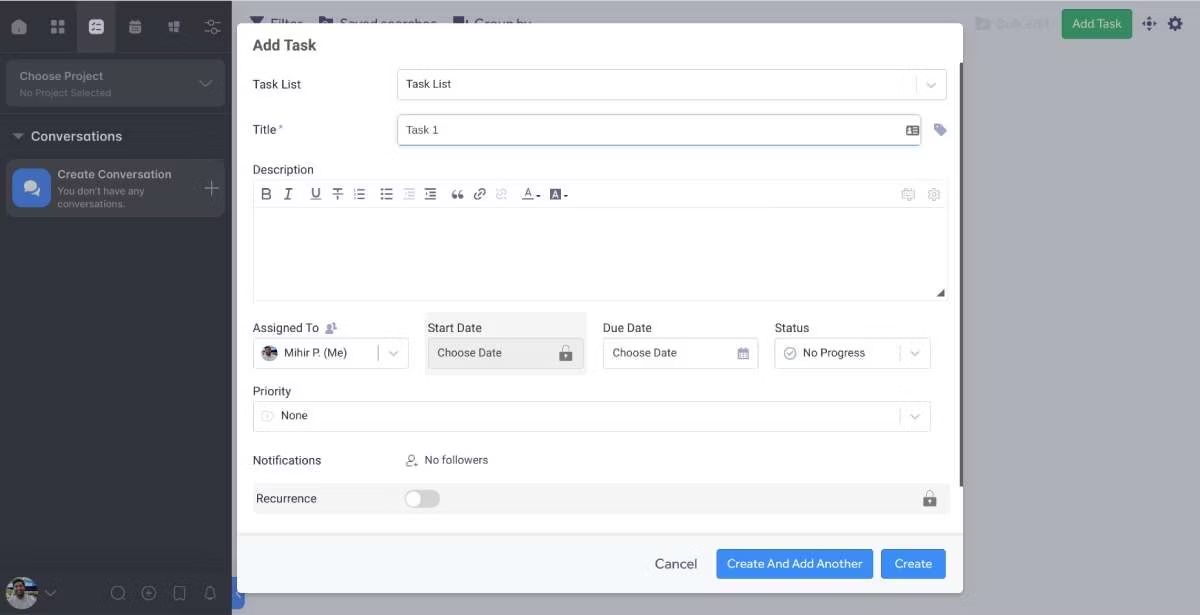 Freedcamp 作为 Basecamp
的绝佳免费替代品和小型团队最好的在线项目管理工具之一而闻名。它充满了奇妙的功能并受到了应有的赞扬,但这些额外的功能意味着它经常被忽视,因为它是一个简单的个人任务板。当你开始这样对待它时,它就是最好的看板之一。
当您启动该应用程序时,您可能会被项目、更新、任务、对话、报告、每周概览等的众多选项弄得不知所措。只需忽略除任务板(左上角的第三个图标)之外的所有内容。在免费版本中,您可以在多个列表中创建任务,向任何任务添加子任务,并将其视为看板。您可以使用简单的名称快速添加任务,或包含详细信息,例如描述、标签、截止日期、开始日期、状态、优先级、通知、提醒和附加文件。
这是一个简单的看板,具有三列的原始原则:无进展、进行中和已完成。但是这些列保留了列表,允许您在看板内折叠和展开项目。当您使用过滤器或分组按标题文本、项目组、创建者、分配给、优先级、截止日期等对它们进行排序时,这会得到进一步改进。这是一个功能强大的看板中所有任务的出色概览。
下载:Android
版Freedcamp | iOS(免费)
下载:适用于Windows的
Freedcamp 桌面(免费)
Freedcamp 作为 Basecamp
的绝佳免费替代品和小型团队最好的在线项目管理工具之一而闻名。它充满了奇妙的功能并受到了应有的赞扬,但这些额外的功能意味着它经常被忽视,因为它是一个简单的个人任务板。当你开始这样对待它时,它就是最好的看板之一。
当您启动该应用程序时,您可能会被项目、更新、任务、对话、报告、每周概览等的众多选项弄得不知所措。只需忽略除任务板(左上角的第三个图标)之外的所有内容。在免费版本中,您可以在多个列表中创建任务,向任何任务添加子任务,并将其视为看板。您可以使用简单的名称快速添加任务,或包含详细信息,例如描述、标签、截止日期、开始日期、状态、优先级、通知、提醒和附加文件。
这是一个简单的看板,具有三列的原始原则:无进展、进行中和已完成。但是这些列保留了列表,允许您在看板内折叠和展开项目。当您使用过滤器或分组按标题文本、项目组、创建者、分配给、优先级、截止日期等对它们进行排序时,这会得到进一步改进。这是一个功能强大的看板中所有任务的出色概览。
下载:Android
版Freedcamp | iOS(免费)
下载:适用于Windows的
Freedcamp 桌面(免费)
Seatable(Web):带有看板和图表视图的类似 Excel 的任务应用程序
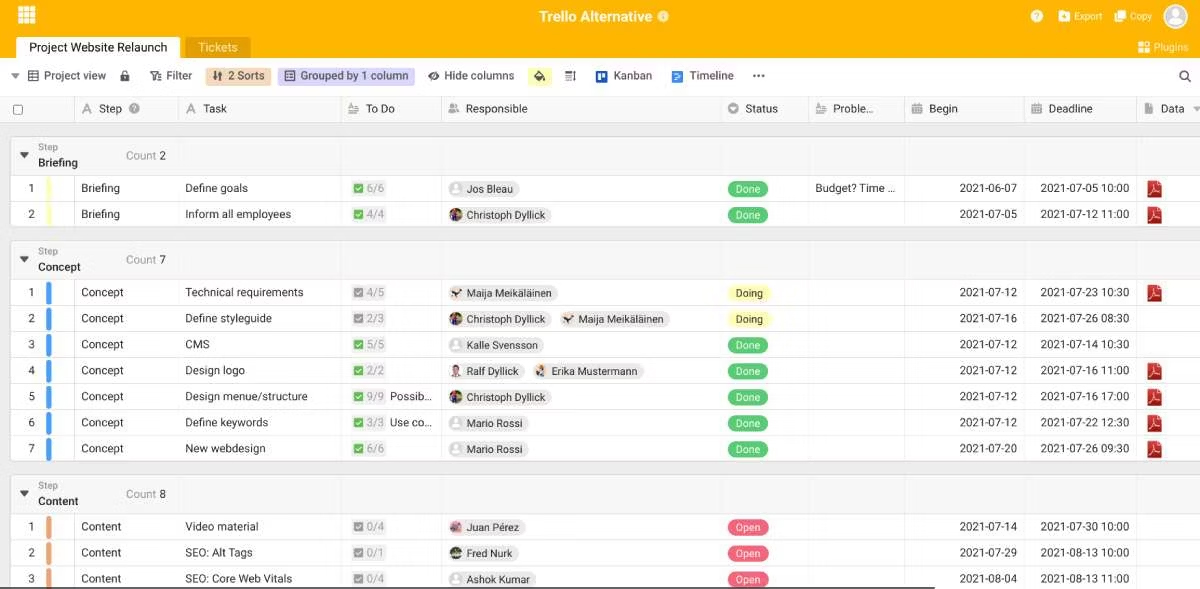 您真的可以将 Excel 或电子表格用作待办事项列表应用程序吗?Seatable
表明这不仅是可能的,而且可能是您直观地跟踪任务及其进度的最佳方式。
Seatable 看起来像 Microsoft
Excel,您可以根据项目需要添加和删除列。每个单元格都是一张卡片,根据其列具有不同的属性。例如,您可以单击待办事项列表列中的卡片来创建带有复选框的子任务。因此在概览中,您只会看到进度状态,如“5/9”,表示该卡片中还剩下四个子任务,您可以双击展开这些子任务。或者在数据文件的情况下,您会看到附加到任务的不同文件的图标,您可以双击以查看和下载这些文件。
虽然默认的类似表格的视图是任务板的绝佳新方式,但 Seatable
仍然允许您以看板的形式查看所有任务。您可以根据进度状态列创建看板,或选择任何其他列将其变成列表看板。该应用程序还包括各种其他可视化效果,例如统计列的图形和图表、任务可交付成果和截止日期的时间线视图等。
查看免费的 Seatable
模板,了解该应用程序的巨大可能性,其中许多包括您可以试用的现场演示。Seatable
的免费版本允许无限的表格、10,000 行和最大 2GB
的附件。您可以在付费计划中删除这些限制。
您真的可以将 Excel 或电子表格用作待办事项列表应用程序吗?Seatable
表明这不仅是可能的,而且可能是您直观地跟踪任务及其进度的最佳方式。
Seatable 看起来像 Microsoft
Excel,您可以根据项目需要添加和删除列。每个单元格都是一张卡片,根据其列具有不同的属性。例如,您可以单击待办事项列表列中的卡片来创建带有复选框的子任务。因此在概览中,您只会看到进度状态,如“5/9”,表示该卡片中还剩下四个子任务,您可以双击展开这些子任务。或者在数据文件的情况下,您会看到附加到任务的不同文件的图标,您可以双击以查看和下载这些文件。
虽然默认的类似表格的视图是任务板的绝佳新方式,但 Seatable
仍然允许您以看板的形式查看所有任务。您可以根据进度状态列创建看板,或选择任何其他列将其变成列表看板。该应用程序还包括各种其他可视化效果,例如统计列的图形和图表、任务可交付成果和截止日期的时间线视图等。
查看免费的 Seatable
模板,了解该应用程序的巨大可能性,其中许多包括您可以试用的现场演示。Seatable
的免费版本允许无限的表格、10,000 行和最大 2GB
的附件。您可以在付费计划中删除这些限制。
Brisqi(桌面、移动):离线、隐私至上的任务板
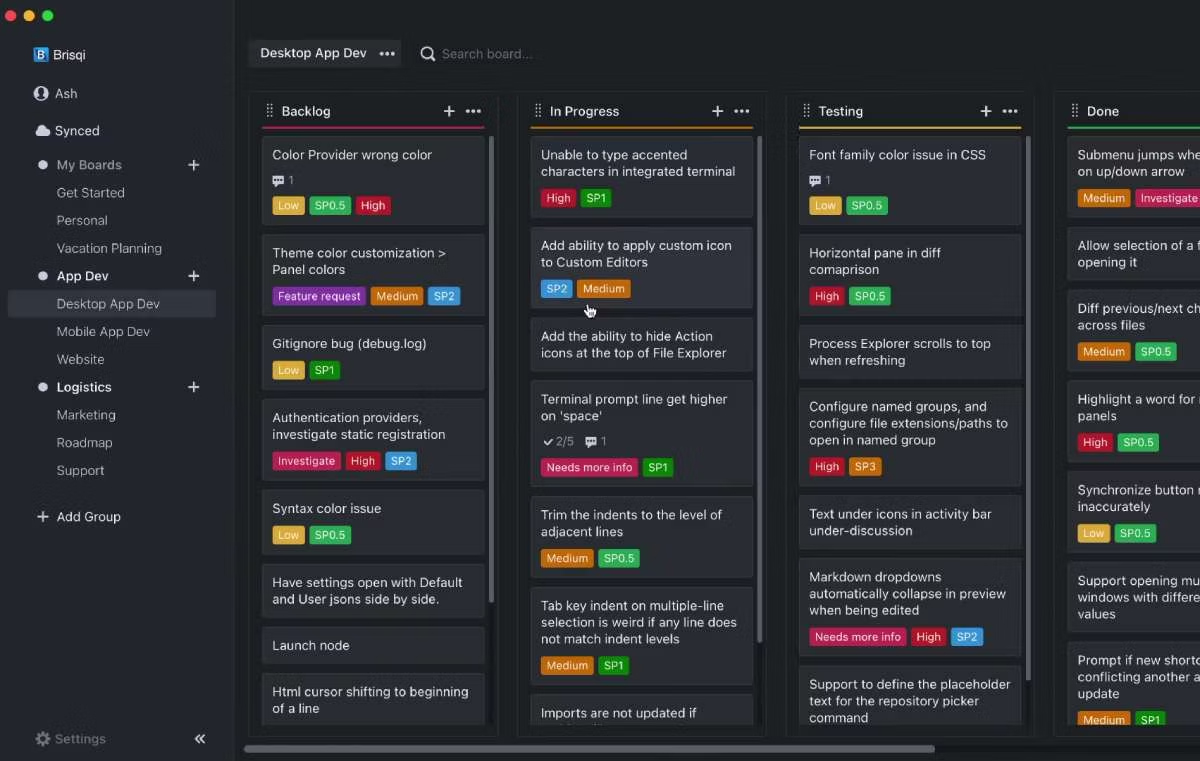 “我想要一些我不必担心互联网连接和数据隐私的东西。同时,如果我想同步我的数据并在不同的设备上访问它,我应该能够这样做。”
Brisqi
的创建者的这些话最好地描述了为什么该应用程序有用以及应该使用它的确切人群。
在我们的测试中,我们发现了一个快速且令人赏心悦目的界面,它实现了任务板应用程序的基本承诺。每张任务卡都可以有详细的描述、标签、截止日期、标签和颜色。您可以拥有三个以上的默认看板列,也可以创建自定义列。
Brisqi
允许您创建带有子板的多个板,以轻松管理您的项目。也就是说,要快速找到任务,搜索速度非常快并且可以普遍使用,或者您可以通过过滤器对其进行深入研究。
Brisqi
所做的一切都不是开创性的。其他几个应用程序具有它的功能,有些甚至更多。但
Brisqi
的特别之处在于它在速度和设计参数、用于跨设备同步的端到端数据加密以及它最重要的功能是免费的这一事实方面的表现如何。免费计划的唯一限制是最多五个板、五个标签和一个自定义组。对于个人用户来说,这大多无关紧要。
下载:适用于Windows、macOS 和
Linux的 Brisqi (免费) 下载:适用于Android的
Brisqi | iOS(免费)
“我想要一些我不必担心互联网连接和数据隐私的东西。同时,如果我想同步我的数据并在不同的设备上访问它,我应该能够这样做。”
Brisqi
的创建者的这些话最好地描述了为什么该应用程序有用以及应该使用它的确切人群。
在我们的测试中,我们发现了一个快速且令人赏心悦目的界面,它实现了任务板应用程序的基本承诺。每张任务卡都可以有详细的描述、标签、截止日期、标签和颜色。您可以拥有三个以上的默认看板列,也可以创建自定义列。
Brisqi
允许您创建带有子板的多个板,以轻松管理您的项目。也就是说,要快速找到任务,搜索速度非常快并且可以普遍使用,或者您可以通过过滤器对其进行深入研究。
Brisqi
所做的一切都不是开创性的。其他几个应用程序具有它的功能,有些甚至更多。但
Brisqi
的特别之处在于它在速度和设计参数、用于跨设备同步的端到端数据加密以及它最重要的功能是免费的这一事实方面的表现如何。免费计划的唯一限制是最多五个板、五个标签和一个自定义组。对于个人用户来说,这大多无关紧要。
下载:适用于Windows、macOS 和
Linux的 Brisqi (免费) 下载:适用于Android的
Brisqi | iOS(免费)
仅在掌握任务板后进行协作
上述大多数应用程序都可供团队使用,并鼓励您使用它们与他人协作。虽然这是一个很好的功能,但我们建议您等待并使用该应用程序来掌握您的任务板。 如果您是任务板世界的新手,那么您必须熟悉它是一个生产力系统。确保它符合您的生产力原则,您将希望继续使用它并扩展它以邀请其他人进行协作。如果他们早点加入,并且它对您的团队有用,但对您不起作用,那么您将被困在一个无法最大化您的工作效率的任务应用程序中。
